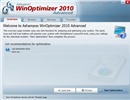Sau một thời gian dài sử dụng, máy tính sẽ trở nên chậm chạp hơn, mặc dù bạn không hề can thiệp gì vào hệ thống. Lý do của sự chậm chạp này có thể bị tạo ra bởi chính Windows và các phần mềm được cài đặt trên nó.
Một chương trình chuyên dụng, với tính năng tối ưu hệ thống sẽ giúp bạn giải quyết sự phiền hà có thể xảy ra với Windows. Ashampoo WinOptimizer 2010 là một trong số đó.
Ashampoo WinOptimizer 2010 là tiện ích với các tính năng phù hợp cho cả người dùng phổ thông và chuyên nghiệp, cho phép dễ dàng dọn dẹp và tối ưu hệ điều hành Windows, giúp máy tính đạt được hiệu suất cao nhất. Chương trình tương thích với cả Windows 7.
Phần mềm nổi bật với tính năng One-click Optimizer, cho phép tối ưu hệ thống chỉ bằng 1 cú click chuột. Bạn cũng có thể thiết lập thời gian để phần mềm tự động tiến hành các hoạt động cần thiết, giúp cho Windows luôn như mới và đạt được hiệu quả hoạt động tốt nhất.
Hướng dẫn cài đặt:
Ashampoo WinOptimizer 2010 chỉ cho phép 10 ngày dùng thử, phiên bản đầy đủ có giá 24,95 USD. Tuy nhiên, Ashampoo hiện đang có chương trình khuyến mãi cho sản phẩm của mình. Thực hiện theo các bước dưới đây, bạn sẽ có cơ hội nhận được bản quyền đầy đủ của chương trình hoàn toàn miễn phí.
- Đầu tiên, truy cập vào đây, điền địa chỉ email vào mục E-mail Address và nhấn Send. (2 mục bên dưới có thể bỏ trống)

- Một email từ Ashampoo sẽ được gửi vào hòm thư bạn đã sử dụng ở trên, trong nội dung có chứa đường link xác nhận. Kích vào đường link này để xác nhận quyền sở hữu hòm thư.
- Sau khi xác nhận, một email khác sẽ được gửi vào hòm thư của bạn, trong đó có chứa đoạn mã kích hoạt chương trình.

- Download bản dùng thử của chương trình tại đây.
- Sau khi cài đặt và kích hoạt chương trình, tại màn hình hiện ra, kích vào Enter Key, điền đoạn mã kích hoạt có được ở trên vào khung Product Key và nhấn Check Key để xác nhận.


- Bây giờ, bạn đã có thể sử dụng phần mềm với đầy đủ tính năng mà không còn bị hạn chế về số ngày sử dụng.
Hướng dẫn sử dụng:
Sau khi đã cài đặt và kích hoạt bản quyền chương trình, giao diện chính sẽ hiện ra. Tại đây, bạn sẽ thấy chương trình gồm 5 tab.
- Tab Overview là nơi cho phép bạn nhanh chóng tối ưu Windows bằng 2 chế độ quét: Quick Scan để quét nhanh hệ thống và tiến hành thực hiện các bước tối ưu đơn giản và Full Scan để quét toàn bộ ổ cứng và thực hiện đầy đủ các bước tối ưu, cho kết quả tốt hơn (nhưng cũng sẽ mất nhiều thời gian hơn).

- Tại tab Modules, chương trình sẽ chia nhỏ ra thành các chức năng riêng biệt. Ứng với các tùy chọn bên trái là các chức năng tương ứng ở menu bên phải.

+ Clean Up system: cung cấp các chức năng dọn dẹp và quét sạch file rác trên ổ cứng.
+ Optimize Performance: cung cấp các chức năng để tối ưu hiệu suất hệ thống như chống phân mảnh đĩa, quản lý tiến trình, tăng tốc kết nối Internet và quản lý các phần mềm khởi động cùng hệ thống.
+ Privacy & Security: gồm 2 chức năng xóa file an toàn và mã hóa bảo vệ file.
+ Tune System Settings: điều chỉnh và thay đổi các thiết lập của Windows.
+ Diagnosis and Information: gồm các chức năng chẩn đoán trạng thái của hệ thống và cung cấp các thông tin liên quan đến hệ thống.
+ File Tools: các chức năng cắt ghép file và kiểm tra lỗi của ổ cứng.
- Tab Backup sẽ chứa các sao lưu của hệ thống trước khi tiến hành tối ưu, cho phép người dùng khôi phục lại trạng thái ban đầu trong trường hợp xảy ra lỗi khi phần mềm tiến hành tối ưu hệ thống.

- Tab Favorites để chứa các chức năng được người dùng thường xuyên sử dụng để có thể dễ dàng truy cập về sau.

- Tab cuối cùng, One-Click Optimizer cho phép người dùng tối ưu hệ thống chỉ bằng 1 cú click chuột. Khi nhấn vào đây, phần mềm sẽ tự động thực hiện các chức năng cần thiết để Windows có thể trở nên “như mới”, giúp đạt hiệu suất như khi mới được cài đặt. Tính năng này phù hợp với người dùng phổ thông.

Ngoài ra còn các chức năng hữu ích khác như lên lịch để chương trình tự động tối ưu hoặc thực hiện một chức năng nào đó. Để kích hoạt tính năng này, bạn nhấn vào mục Tasks trên menu chương trình rồi chọn New ở cửa sổ Schedules Tasks hiện ra tiếp theo.

Điền tên của nhiệm vụ cần làm vào mục Name, chọn nhiệm vụ (chức năng One-Click Optimizer hoặc thực hiện chống phân mảnh đĩa). Kích vào tab Time để chọn thời gian thực hiện nhiệm vụ trên (ngày giờ cụ thể, theo từng ngày, từng tuần hoặc từng tháng). Cuối cùng nhấn OK để ghi nhớ nhiệm vụ.

Trên đây là các chức năng chính mà WinOptimzier 2010 mang đến cho bạn. Hy vọng, phần mềm sẽ giúp hệ thống của bạn hoạt động hiệu quả hơn.
Phạm Thế Quang Huy